厌倦了千篇一律的饼图、柱状图、条形图、折线图,你的报告是时候添加新的图形啦...
你是不是也有这样的烦恼,Excel原始图形过于丑陋,需要花大量时间去调整格式?
厌倦了千篇一律的饼图、柱状图、条形图、折线图,你的报告是时候添加新的图形啦!今天向大家介绍Excel中的一个方便制作且优美的图形,旭日图!
什么样子的呢?这样的:
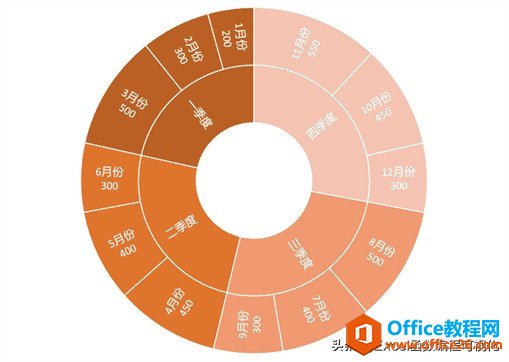
这样的:

还有这样的:

以上都属于旭日图!除了标签需要微调整外,其它格式都是插入数据自动生成的,没有繁杂的调整步骤,简单、方便、使用、美观!
下面介绍旭日图的做法!
制作方法
旭日图的数据源很简单,它由两列或多列非数字列 一列数字列构成,非数字列用于构成内环和外环,数字列构成扇形的大小,下图中是某产品的年月营收数据,我们用它来展示如何制作旭日图。
excel工作簿复制后,透视表数据源还是链接原表,怎么破?
不知道小伙伴在日常工作中是否遇到这样的问题,复制Excel工作簿,产生一个新的工作簿,然后新的工作簿中透视表数据源确还是链接在上一个工作簿中,想要刷新数据的话还得重新更改数据源

首先选中数据源,依次点击【插入】—【旭日图】,这样就完成了,接着添加个数据标签即可。
选中文字标签,右键选择【设置数据标签格式】,在右侧弹出的标签栏中勾选【值】,将分隔符设置为【分行符】即可。
同时Excel自带多种颜色可供选择,在【设计】—【更改颜色】中,使你的图形多姿多彩。

其它格式的旭日图只是数据源不一致,制作方式一样。
如果要重点展示四季度的营收数据,数据源可以展示成如下样式,将前三季度的数据聚合,不展示明细月份,仅四季度展示,插入旭日图即可;
同理,展示两个季度的明细月份数据,方法同上。

理论上可以无限添加非数字列,比如在月份后面增加个周,在周后面增加个天,等等,无限进行数据细化,以此来更直观的表达,但过多的细分数据标签不易于添加,小伙伴们看着展示,下图为在月份后面添加了一个周度数据。

小结
旭日图的优势在于比饼图展示更多的维度,且没有繁琐的调整步骤,建立好数据源,直接插入即可,同时Excel提供多种配色方法,让配色不在那么头疼。
别小看Excel这两种对齐方式,其实他们非常给力
不知道大家用过这两种对齐方式没有,第一种是靠左(缩进),第二种是跨列居中,都非常的给力1)靠左缩进,如下需要将显示格式进行调整,可以将文字格式设置为靠左(缩进)2)跨列居中


